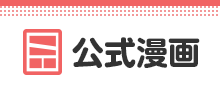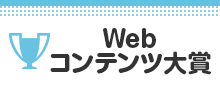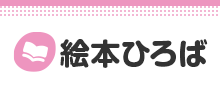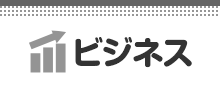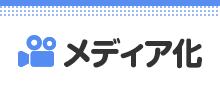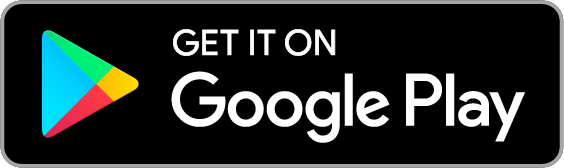お気に入りに追加
6
あなたにおすすめの小説

どうしよう私、弟にお腹を大きくさせられちゃった!~弟大好きお姉ちゃんの秘密の悩み~
さいとう みさき
恋愛
「ま、まさか!?」
あたし三鷹優美(みたかゆうみ)高校一年生。
弟の晴仁(はると)が大好きな普通のお姉ちゃん。
弟とは凄く仲が良いの!
それはそれはものすごく‥‥‥
「あん、晴仁いきなりそんなのお口に入らないよぉ~♡」
そんな関係のあたしたち。
でもある日トイレであたしはアレが来そうなのになかなか来ないのも気にもせずスカートのファスナーを上げると‥‥‥
「うそっ! お腹が出て来てる!?」
お姉ちゃんの秘密の悩みです。

うだつの上がらないエッセイ集(たまに自由研究)
月澄狸
エッセイ・ノンフィクション
今日もうだつが上がらなかった。
でもまあ良いじゃないか。うだつの画像ならネットにたくさんある。うだつが見たければ画像検索すればいい。
そんなうだつとは防火壁のこと。炎上対策は大事だね。
※この作品はエッセイ集のため、気になったページをパラパラめくるとか、好きなところから好きなように読んでいただけると嬉しいです。

野鳥たちと雪山と水面
月澄狸
エッセイ・ノンフィクション
けっこう色んな種類の鳥が撮れました。翼を広げた白鷺・ハト・トンビが撮れたのが嬉しかったです。雪が積もった山も撮れました。山と、川や田畑がある風景が好き。


サンタクロースが寝ている間にやってくる、本当の理由
フルーツパフェ
大衆娯楽
クリスマスイブの聖夜、子供達が寝静まった頃。
トナカイに牽かせたそりと共に、サンタクロースは町中の子供達の家を訪れる。
いかなる家庭の子供も平等に、そしてプレゼントを無償で渡すこの老人はしかしなぜ、子供達が寝静まった頃に現れるのだろうか。
考えてみれば、サンタクロースが何者かを説明できる大人はどれだけいるだろう。
赤い服に白髭、トナカイのそり――知っていることと言えば、せいぜいその程度の外見的特徴だろう。
言い換えればそれに当てはまる存在は全て、サンタクロースということになる。
たとえ、その心の奥底に邪心を孕んでいたとしても。

百合ランジェリーカフェにようこそ!
楠富 つかさ
青春
主人公、下条藍はバイトを探すちょっと胸が大きい普通の女子大生。ある日、同じサークルの先輩からバイト先を紹介してもらうのだが、そこは男子禁制のカフェ併設ランジェリーショップで!?
ちょっとハレンチなお仕事カフェライフ、始まります!!
※この物語はフィクションであり実在の人物・団体・法律とは一切関係ありません。
表紙画像はAIイラストです。下着が生成できないのでビキニで代用しています。

【写真】気まぐれに風景・生き物撮影
月澄狸
エッセイ・ノンフィクション
風景や鳥・虫・植物たちを気まぐれに撮影して載せていこうと思います。過去の写真も時々載せる予定です。どのエピソードからでも、お好きに見ていってください。

ユーザ登録のメリット
- 毎日¥0対象作品が毎日1話無料!
- お気に入り登録で最新話を見逃さない!
- しおり機能で小説の続きが読みやすい!
1~3分で完了!
無料でユーザ登録する
すでにユーザの方はログイン
閉じる